
Table des matières:
- Étape 1: Matériel nécessaire
- Étape 2: Souder les fils à l'interrupteur marche/arrêt
- Étape 3: Attachez les fils à l'adaptateur Barrel Jack
- Étape 4: Souder les fils d'adaptateur de prise de baril à la carte de déclenchement servo
- Étape 5: souder les fils de l'interrupteur marche/arrêt à la carte de déclenchement du servo
- Étape 6: soudez un en-tête à 3 broches à la carte de déclenchement servo
- Étape 7: Tester le moteur
- Étape 8: Revenez à la position de départ automatiquement
- Étape 9: Montez le moteur sur le cadre du gong
- Étape 10: Ajustez le point de départ du rotor
- Étape 11: Fixez le maillet au moteur
- Étape 12: Testez votre Robot Gong
- Étape 13: Configurer Wemo et IFTTT
- Étape 14: Configurer le déclencheur d'e-mail (Partie A: Activer)
- Étape 15: Configurer le déclencheur d'e-mail (Partie B: Désactivation différée)
- Étape 16: Changez l'adresse e-mail IFTTT qui déclenche Wemo
- Étape 17: Configurer une alerte/déclencheur automatique par e-mail
- Auteur John Day [email protected].
- Public 2024-01-30 09:09.
- Dernière modifié 2025-01-23 14:46.



Construisons un gong musical robotique déclenché par e-mail. Cela vous permet de configurer des alertes e-mail automatisées pour déclencher le gong… (via SalesForce, Trello, Basecamp…)
Votre équipe n'oubliera plus jamais de « GONGGG » lorsqu'un nouveau code sera publié, qu'un accord sera conclu ou que le déjeuner sera prêt !
Pas le temps de bricoler ? Visitez www.robotgong.com et inscrivez-vous pour en acheter un.
Étape 1: Matériel nécessaire
Nous aurons besoin…
Étape 2 à 8: Configuration du moteur électrique
- 1x carte de déclenchement servo Sparkfun
- 1x servomoteur (j'ai utilisé le HS-625MG)
- 1x interrupteur marche/arrêt
- 1x alimentation 5V
- 1x adaptateur jack femelle Barrel
- 1x Une section à 3 broches d'un en-tête mâle encliquetable
- 1x rouleau de soudure (j'en utilise sans plomb comme celui-ci)
- 2x fils de raccordement électrique de différentes couleurs
-
Outils…
- Fer à souder
- Un petit tournevis
- Pince à dénuder
- (Facultatif) Troisième main pour aider à tenir les choses lorsque nous soudons
Étape 9 à 12: Fixation du moteur au GONG
- 1x GONG 12", maillet et support
- 2x attaches zippées de taille moyenne (obtenez-en plus si vous êtes sujet aux erreurs comme moi)
- 1x autocollants double face 3M Command
- (Facultatif) 1x boîtier de projet électronique pour contenir la carte de circuit imprimé et les fils
-
Outils…
Perceuse électrique pour faire un trou dans le maillet (voici ma perceuse préférée, bien que surpuissante)
Étape 13 à 17: Configurer le déclencheur d'e-mail
- 1x prise intelligente Wemo
- Compte utilisateur IFTTT
Étape 2: Souder les fils à l'interrupteur marche/arrêt
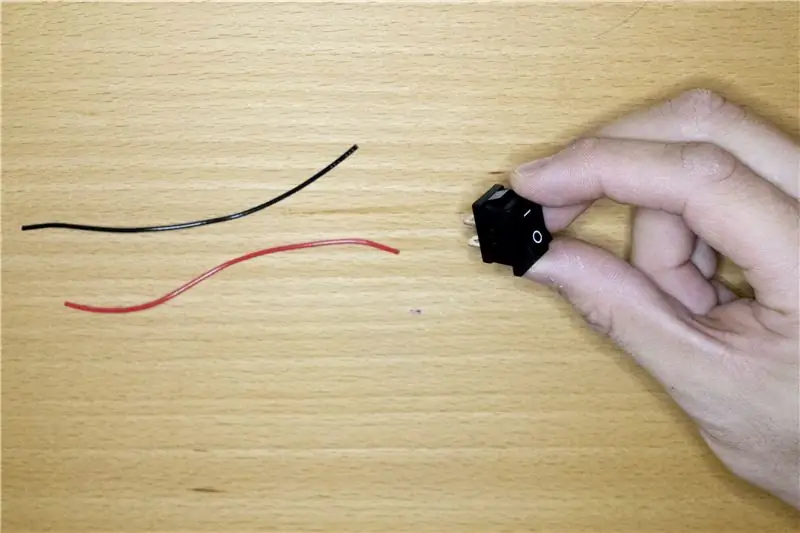

Coupez deux fils de raccordement électrique de couleurs différentes et soudez-les à l'interrupteur marche/arrêt.
Si vous n'avez jamais soudé auparavant, consultez ces tutoriels: tutoriel vidéo 1; tutoriel vidéo 2; tutoriel instructables.
Étape 3: Attachez les fils à l'adaptateur Barrel Jack

Utilisez un petit tournevis pour attacher deux autres fils de raccordement électrique de couleurs différentes à l'adaptateur jack femelle.
Étape 4: Souder les fils d'adaptateur de prise de baril à la carte de déclenchement servo



Maintenant, soudez les extrémités libres des fils de l'adaptateur de prise cylindrique aux plaquettes VCC et GND sur la carte de déclenchement du servomoteur Sparkfun. Vous remarquerez deux ensembles de VCC/GND sur les côtés opposés de la carte - peu importe sur quel côté vous choisissez de souder car les deux fonctionneront.
Assurez-vous que les fils passent par le haut de la carte de circuit imprimé et soudez à l'arrière. Je recommande d'avoir le fil rouge pointé sur VCC et le fil noir sur GND comme pratique standard.
Étape 5: souder les fils de l'interrupteur marche/arrêt à la carte de déclenchement du servo


Soudez les extrémités libres des fils électriques de l'interrupteur marche/arrêt à la carte de déclenchement du servomoteur IN et GND Sparkfun.
Encore une fois, assurez-vous que les fils passent par le haut de la carte de circuit imprimé et soudez à l'arrière. Je recommande d'avoir le fil rouge pointé vers IN et le fil noir vers GND comme pratique standard.
Étape 6: soudez un en-tête à 3 broches à la carte de déclenchement servo


Utilisez un couteau tout usage pour couper un en-tête à 3 broches des en-têtes détachables. Soudez-le sur les 3 pastilles à l'extrémité de la carte Sparkfun Servo Trigger. Cela aidera à connecter notre servomoteur plus tard.
Étape 7: Tester le moteur


Nous sommes maintenant prêts à tester notre configuration de carte de déclenchement servo et à voir si elle alimentera notre moteur.
- Branchez les fils électriques du servomoteur dans l'embase à 3 broches de la carte. Alignez le fil jaune sur SGI; Fil rouge vers VCC; Fil noir à GND.
-
Réglez les trimpots (vis blanches A, B, C) sur la carte Sparkfun Servo Trigger:
- A définit la position dans laquelle se trouve le servomoteur lorsque l'interrupteur marche/arrêt est ouvert. Tournez A complètement dans le sens inverse des aiguilles d'une montre.
- B définit la position dans laquelle le servomoteur se déplace lorsque l'interrupteur marche/arrêt est fermé. Tournez B complètement dans le sens des aiguilles d'une montre, de sorte que le moteur se déplace de 90 degrés à partir de sa position de départ.
- T définit le temps nécessaire pour aller de A à B et vice-versa. Réglez T au milieu.
- (N'hésitez pas à jouer avec ces paramètres après avoir confirmé que la configuration du moteur/carte fonctionne.)
- Assurez-vous que l'interrupteur marche/arrêt est en position OFF.
- Connectez l'alimentation 5V à l'adaptateur Barrel Jack pour alimenter la carte.
- Maintenant, réglez l'interrupteur marche/arrêt sur ON et voyez si le moteur se déplace à 90 degrés. Remettez-le sur OFF et voyez s'il reviendra à sa position de départ.
- Débranchez l'alimentation.
Étape 8: Revenez à la position de départ automatiquement

Nous allons maintenant modifier la façon dont la carte Sparkfun Servo Trigger contrôle le moteur.
Comme vous l'avez vu à l'étape précédente, le moteur revient actuellement à sa position de départ lorsque nous désactivons l'interrupteur. Au lieu de cela, nous voulons que le moteur revienne automatiquement sans avoir à tourner l'interrupteur. Cela nous permettra de laisser l'interrupteur en position ON et de laisser notre alimentation Wemo déclencher le moteur (plus de détails sur Wemo plus tard…)
Pour ce faire: Il suffit de souder les cavaliers de soudure SJ1 à l'arrière de la carte Sparkfun Servo Trigger. Ceci est un excellent tutoriel sur la soudure / fermeture des cavaliers de soudure.
Maintenant, lorsque l'interrupteur est activé, le servomoteur se déplace de A à B à A. Par lui-même.
Rebranchez l'alimentation et testez.
Étape 9: Montez le moteur sur le cadre du gong


Débranchez le moteur s'il est toujours attaché à la carte de déclenchement.
Positionnez le moteur sur la barre supérieure du cadre du timbre, avec le rotor perpendiculaire à la surface du timbre. Légèrement décentré par rapport au centre du gong (cela permet au maillet d'atteindre le centre une fois que nous l'avons fixé au rotor). Enfin, assurez-vous que le rotor peut tourner librement sans heurter le cadre (avec une corne de bras en forme de X attachée).
Pour fixer le moteur en place, placez d'abord un autocollant double face 3M entre le moteur et le cadre. Attachez ensuite une fermeture éclair pour la fixer au cadre du gong.
Étape 10: Ajustez le point de départ du rotor

Avant de fixer le maillet au rotor en forme de X, assurons-nous que le point de départ du rotor est là où nous le voulons.
- Rebranchez le moteur sur la carte Sparkfun Servo Trigger.
- Connectez également l'alimentation à la carte de déclenchement. Le moteur ira automatiquement à sa position de départ.
- Le rotor X doit reposer à plat contre le sol comme position de départ. En d'autres termes, vous devriez lire x (pas +) en le regardant de côté. Si le rotor n'est pas dans la position souhaitée, dévissez la vis centrale du moteur/rotor, détachez le rotor du moteur (gardez une main sur le moteur pour qu'il ne bouge pas) et refixez-le dans la position souhaitée. position.
- Débranchez le moteur de la carte de déclenchement.
Étape 11: Fixez le maillet au moteur

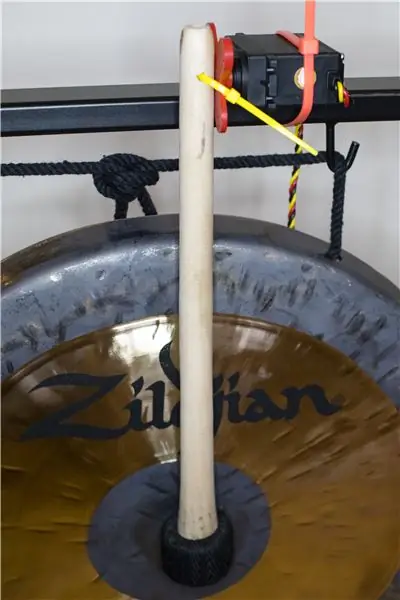
- Placez le maillet contre la surface du rotor. Ajustez ensuite la position verticale du maillet pour que la tête (zone rembourrée avec laquelle nous frappons le gong) soit juste au centre du gong.
- Marquez avec un crayon l'endroit où le maillet touche le centre du rotor. C'est là que nous allons percer un trou pour attacher le maillet au moteur.
- Percez un trou dans le maillet à l'endroit marqué. Utilisez un foret dont le diamètre est similaire à celui de l'attache zippée que vous prévoyez d'utiliser pour le fixer au rotor.
- Fixez le maillet du gong au rotor à l'aide d'un lien zippé selon l'image ci-dessus. Une fermeture éclair fonctionne mieux que de visser le maillet sur le moteur car elle permet un mouvement plus flexible, imitant un coup naturel au gong.
Étape 12: Testez votre Robot Gong

Rebranchez le moteur dans la carte de déclenchement. Testez votre robot gong en tournant l'interrupteur sur ON.
En option, vous pouvez mettre tous les composants électriques dans un boîtier et le coller sur le côté du gong. Cela permet de garder les choses en ordre. Il existe de nombreux tutoriels sur la fabrication d'un boîtier: en voici un.
Étape 13: Configurer Wemo et IFTTT

Nous sommes maintenant prêts à configurer le déclencheur de courrier électronique qui alimentera le gong.
-
Configurez votre smartplug Wemo selon les instructions incluses de Belkin.
- Branchez ensuite l'alimentation de votre gong dans la Wemo Smart Plug
- Vous pouvez tester la configuration en appuyant manuellement sur le bouton d'alimentation du Wemo. Votre gong devrait sonner à chaque fois que le Wemo Plug s'allume.
- Créez un compte sur ifttt.com et assurez-vous qu'il fonctionne également sur https://platform.ifttt.com (c'est là que nous allons créer notre applet de déclenchement). Il n'y a pas besoin d'un compte payant/partenaire pour nos besoins.
- Liez votre prise intelligente Wemo à votre compte IFTTT conformément à ces instructions.
Étape 14: Configurer le déclencheur d'e-mail (Partie A: Activer)
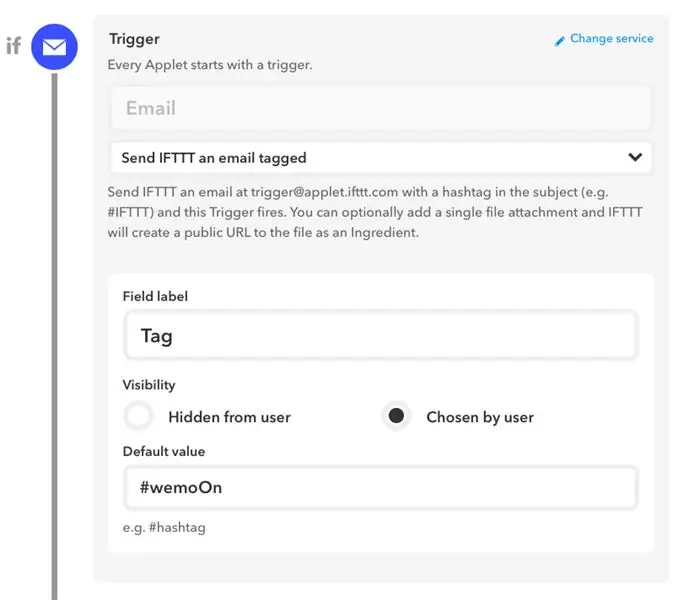
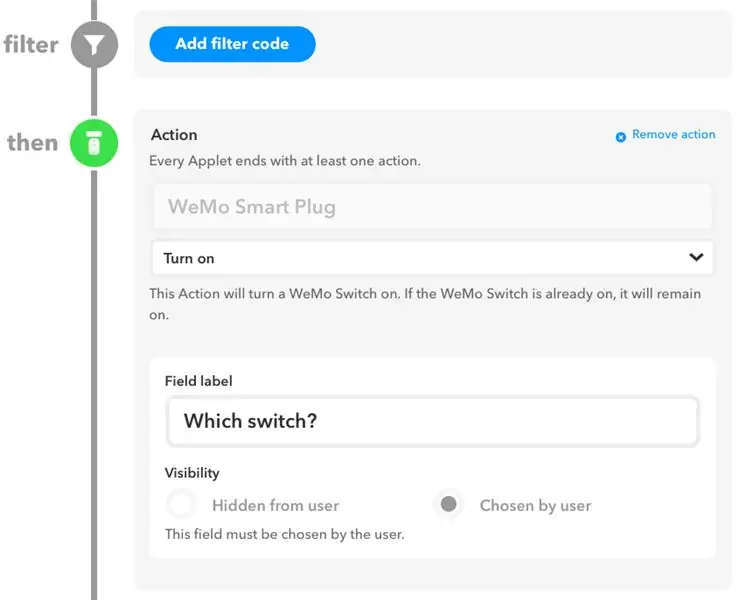
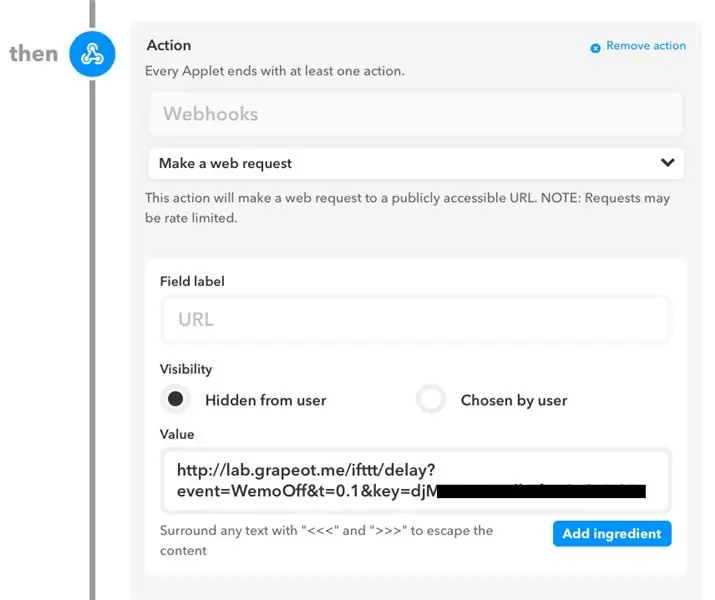
- Accédez à https://ifttt.com/services/maker_webhooks/setting… et recherchez votre clé, qui est la dernière partie de l'URL après "…/use/" - Nous aurons besoin de cette clé plus tard ci-dessous.
- Allez sur https://platform.ifttt.com/maker/ et cliquez sur "New Applet"
- En tant que déclencheur, choisissez "E-mail" et "Envoyer à IFTTT un e-mail étiqueté". Ensuite, définissez la valeur de la balise sur #WemoOn
- Ajoutez ensuite une action, en choisissant "Wemo Smart Plug" comme services et "Turn On" comme action.
-
Enfin, ajoutez une deuxième action, en choisissant "Webhooks" comme services et "Faire une demande Web" comme action.
- Définissez l'étiquette du champ URL sur: https://lab.grapeot.me/ifttt/delay?event=WemoOff&t=0.1&key= VOTRE CLÉ À PARTIR DE L'ÉTAPE 1 CI-DESSUS
- Définissez l'étiquette du champ de type de contenu sur Texte/Simple
- Enregistrez l'applet une fois que vous avez terminé.
- Cliquez sur "Activer sur IFTTT.com" et activez
REMARQUE: L'URL de l'étape 4 nous permet de demander à un service Web d'éteindre notre Wemo Smartplug après un certain délai. Plus d'infos de notre ami ici:
Étape 15: Configurer le déclencheur d'e-mail (Partie B: Désactivation différée)
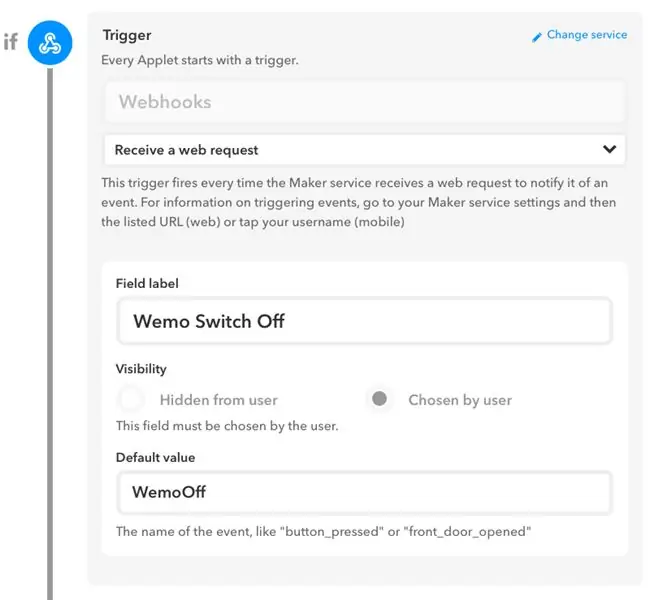
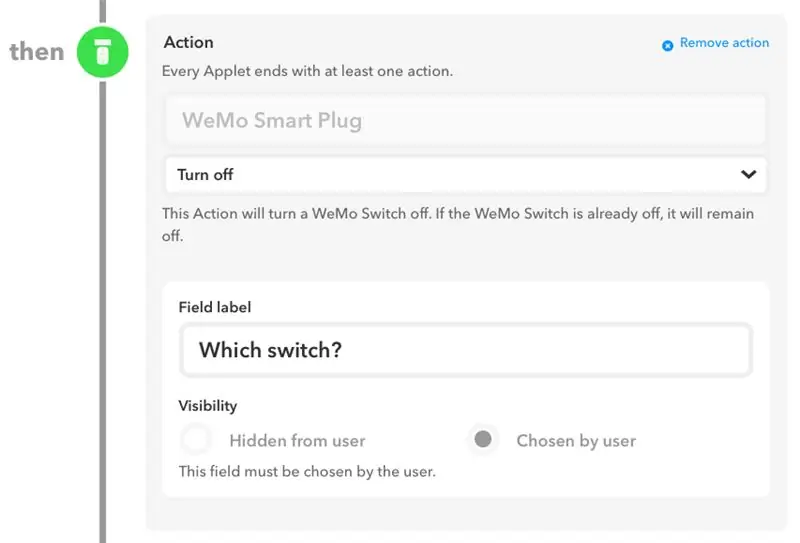
Une fois que notre déclencheur de courrier électronique a activé la prise intelligente Wemo et que le maillet a frappé le gong, nous allons maintenant éteindre le Wemo. Cela nécessitera une deuxième applet.
- Allez sur https://platform.ifttt.com/maker/ et cliquez sur "New Applet"
- En tant que déclencheur, choisissez "Webhooks" en tant que service et "Faire une demande Web". Tapez ensuite la valeur par défaut en tant que "WemoOff".
- En tant qu'action, choisissez "Wemo Smart Plug" comme service et "Turn Off" comme action.
- Enregistrez l'applet une fois que vous avez terminé.
- Cliquez sur "Activer sur IFTTT.com" et activez
Notre Wemo est maintenant configuré pour s'allumer puis s'éteindre après un délai une fois que nous envoyons un e-mail à IFTTT, en utilisant l'adresse e-mail associée à notre compte utilisateur IFTTT. Essayez-le en envoyant un e-mail à [email protected] avec la ligne d'objet "#WemoOn". Assurez-vous que votre adresse e-mail sortante est celle utilisée pour configurer le compte IFTTT. La Wemo Smart Plug devrait s'allumer puis s'éteindre après un bref délai. N'hésitez pas à connecter le gong pour plus d'effet sonore:)
Étape 16: Changez l'adresse e-mail IFTTT qui déclenche Wemo
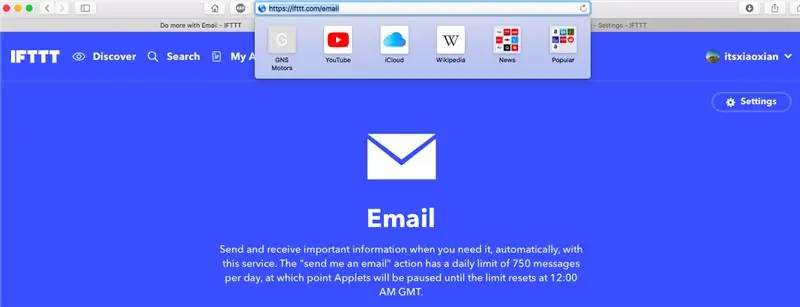
Nous pouvons souhaiter une adresse e-mail différente pour déclencher notre applet IFTTT basé sur les e-mails. Par exemple, nous pouvons souhaiter que SalesForce ou un autre CRM envoie directement un e-mail à [email protected] et déclenche notre système de gong. Cet e-mail sera différent de l'e-mail de notre compte utilisateur.
Pour modifier l'adresse e-mail reconnue par IFTTT comme déclencheur d'action, accédez simplement à https://ifttt.com/email et cliquez sur « Paramètres ».
Étape 17: Configurer une alerte/déclencheur automatique par e-mail
Nous sommes enfin sur le point de configurer l'événement de courrier électronique automatisé qui déclenchera notre système de gong. Explorons quelques options:
-
Célébrez les ventes: envoyez un e-mail lorsque vous convertissez un prospect ou fermez une opportunité dans SalesForce.
- Pour ce faire, configurez une règle de workflow Salesforce qui déclenche un e-mail lorsqu'un prospect est converti. Assurez-vous que votre modèle d'e-mail envoie l'e-mail à [email protected] avec la ligne d'objet "#WemoOn".
- Voici un didacticiel général sur la façon de déclencher automatiquement un e-mail dans SalesForce à l'aide des règles de workflow. Encore une fois, assurez-vous que l'adresse e-mail de l'expéditeur de SalesForce est définie comme votre adresse d'applet de messagerie IFTTT, sinon IFTTT ne saura pas quoi faire.
-
Célébrez une tâche terminée: envoyez un e-mail lorsqu'un projet ou une tâche est terminé.
- Pour ce faire, vous pouvez utiliser un service tel que Zapier et envoyer un e-mail lorsqu'un événement spécifique se produit dans votre outil de gestion de projet.
- Par exemple, ce Trello - Email Zap pourrait envoyer un e-mail à chaque fois qu'une tâche Trello est déplacée vers la colonne Terminé.
Ce ne sont que quelques idées. Ce que nous avons construit est un robot GONG qui peut être déclenché par un e-mail. Quand et comment votre e-mail automatisé est envoyé est un joker. À votre santé!
Conseillé:
Télécommande SMS fiable, sécurisée et personnalisable (Arduino/pfodApp) - Aucun codage requis : 4 étapes

Télécommande SMS fiable, sécurisée et personnalisable (Arduino/pfodApp) - Aucun codage requis : Mise à jour du 6 juillet 2018 : Une version 3G/2G de ce projet, utilisant SIM5320, est disponible iciMise à jour : 19 mai 2015 : Utilisez la bibliothèque pfodParser Version 2.5 ou plus haut. Il corrige un problème signalé de ne pas laisser assez de temps pour que le bouclier se connecte à th
Commandes personnalisées Redbear BLE Nano V2 avec PfodApp - Aucun codage requis : 6 étapes

Commandes personnalisées Redbear BLE Nano V2 avec PfodApp -- Aucun codage requis : Mise à jour : 15 septembre 2017 -- Cette instructable a été mise à jour pour utiliser la dernière version de RedBear BLE Nano, V2. La version précédente de cette instructable, qui ciblait RedBear BLE Nano V1.5 est disponible ici. Mise à jour 15 novembre - 2017 Alors
Arduino/Android pour les débutants, aucun codage requis - Données et contrôle : 15 étapes

Arduino/Android pour les débutants, aucun codage requis - Données et contrôle : mise à jour du 23 avril 2019 - Pour les tracés de date/heure utilisant uniquement Arduino millis(), voir Arduino Date/Time Plotting/Logging utilisant Millis() et PfodApp Le dernier pfodDesigner V3 gratuit .0.3610+ généré des croquis Arduino complets pour tracer des données par rapport à la date/heure u
Commandes personnalisées Adafruit Feather NRF52, aucun codage requis : 8 étapes (avec photos)

Contrôles personnalisés Adafruit Feather NRF52, aucun codage requis : mise à jour du 23 avril 2019 - Pour les tracés de date/heure utilisant uniquement Arduino millis(), voir Arduino Date/Time Plotting/Logging utilisant Millis() et PfodApp Le dernier pfodDesigner gratuit V3.0.3610+ généré compléter des croquis Arduino pour tracer des données par rapport à la date/heure u
Rétrofit du contrôle BLE aux charges de puissance élevée - Aucun câblage supplémentaire requis : 10 étapes (avec photos)

Retrofit BLE Control to High Power Loads - Aucun câblage supplémentaire requis : Mise à jour : 13 juillet 2018 - ajout d'un régulateur à 3 bornes à l'alimentation toroïdale. L'alimentation est commutée à distance depuis votre mobile Android via pfodApp. Non
